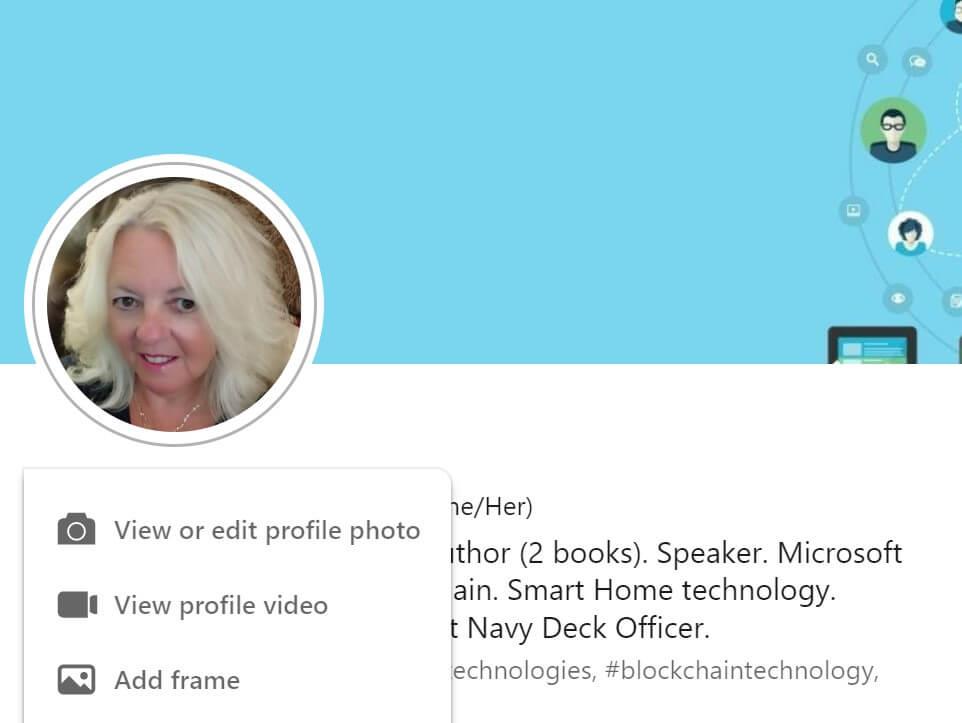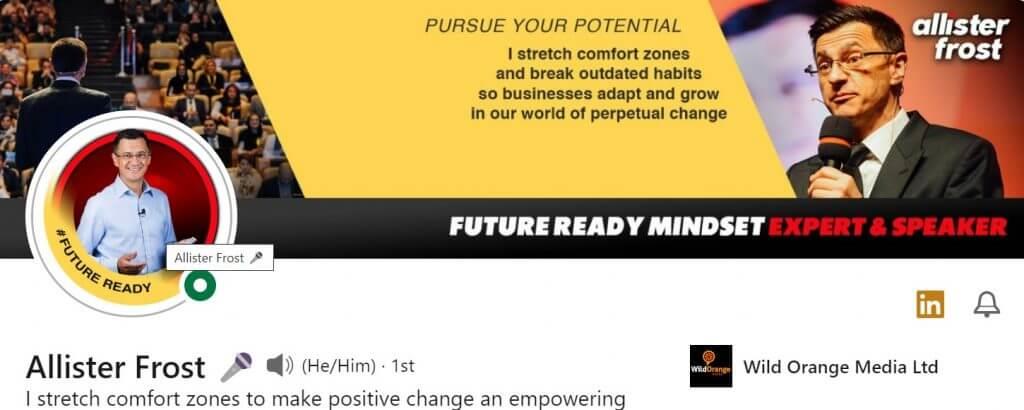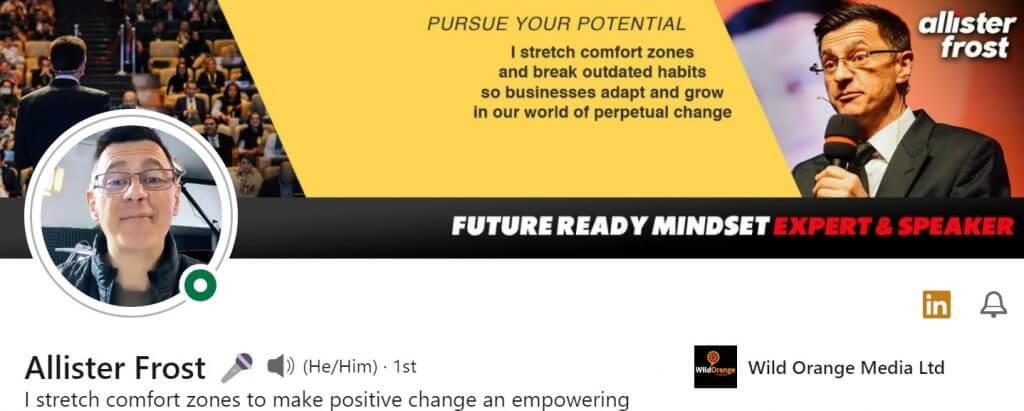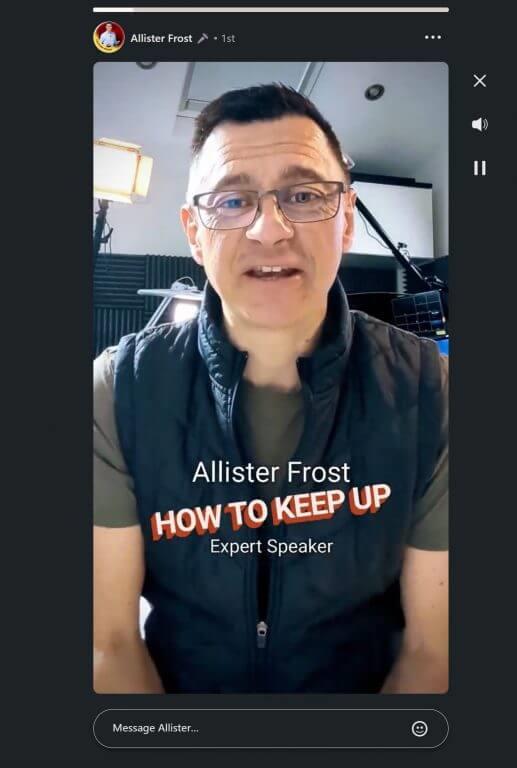LinkedIn v tichosti predstavil novú funkciu pre svojich členov, ktorá by mohla pomôcť vašej značke a firme – Cover Stories. Titulné príbehy vám umožňujú vytvoriť videoklip predstavujúci vaše podnikanie a zručnosti. Videoklip si môžete pridať do svojho profilu a diváci uvidia vaše video, keď kliknú na váš profil.
Keďže ste už malým podnikom, toto video pridané do vášho profilu môže zlepšiť vašu osobnú a obchodnú značku a pomôcť vám získať viac zákazníkov. A skvelé na Cover Stories je, že nie je k dispozícii len pre členov Premium. Všetci používatelia, ktorí majú profil na platforme, môžu využiť marketingovú výhodu tejto funkcie.
Keď sa pozriete na profil niekoho, keď má zapnuté titulné príbehy, uvidíte tri sekundy jeho stlmeného videa. Kliknutím na ikonu videa sa zobrazí celé video so zapnutým zvukom. Môžete nahrať až 30 sekúnd videa a pridať ho do svojho profilu na LinkedIn, aby ho mohol vidieť každý. Bohužiaľ, profilové videá nie sú momentálne k dispozícii pre členov pristupujúcich na platformu z Číny.
Nahrávanie titulných príbehov LinkedIn
Videoklip môžete nahrať a nahrať iba z mobilnej aplikácie LinkedIn – nie z pracovnej plochy. Ak chcete nahrať video pomocou mobilného zariadenia, prejdite do aplikácie LinkedIn a nájdite svoju profilovú fotografiu. Kliknite na znamienko plus na svojej profilovej fotografii a klepnite na „Pridať profilové video“. Pred nahrávaním sa uistite, že ste povolili kameru a mikrofón pre LinkedIn.
Nemusíte robiť živý záznam pre svoj profil priamo z mobilného zariadenia. Z telefónu musíte nahrať minimálne tri sekundy až maximálne 30 sekúnd. Nemusíte však robiť živý záznam pre LinkedIn priamo zo svojho mobilného zariadenia. Nahral som svoj úvodný príbeh LinkedIn pomocou funkcie videa v aplikácii Windows Desktop Camera a preniesol som video do telefónu s Androidom pomocou OneDrive.
Ak nahrávate video z telefónu, po dokončení nahrávania si môžete video prezrieť klepnutím na ikonu „viditeľnosť“ v ľavej dolnej časti obrazovky mobilného zariadenia.
Potom nastavte publikum buď na „Všetci členovia LinkedIn“ alebo „Iba pripojenia“ a vyberte, komu chcete zobraziť vaše video. Ak chcete prilákať nových zákazníkov, nastavte publikum na „Všetci členovia LinkedIn“. Nakoniec, keď ste s videom spokojní, klepnite na odkaz „Zdieľať v profile“ na stránke „Upraviť ukážku“.
Môj kamarát Allister Frost tiež odovzdal svoj Cover Story a dal mi povolenie použiť snímky obrazovky z jeho profilu. Môžete vidieť jeho normálny profil a keď umiestnite kurzor myši na kruh na jeho obrázku, uvidíte stlmenú trojsekundovú ukážku jeho Cover Story.
Kliknutím na kruh otvoríte celé video v novom okne, ktoré sa prehrá s príslušným zvukom.
Ak chcete odpovedať na otázku vo videu, vyberte možnosť „Pridať výzvy“. To vám umožní odpovedať na otázku týkajúcu sa vašej práce. Dostanete výzvy ako ‚Aké je vaše poslanie alebo účel?‘, ‚Aké problémy sa snažíte vyriešiť?‘ alebo ‚Ako vyzerá vaša práca v zákulisí?‘. Tieto výzvy zarámujú video a umožnia vám povedať, čo chcete vo videu povedať.
Môžete tiež pridať nálepky a text do svojho videa, ak si vyberiete a vyberiete jeden alebo dva rámy pre svoj vlastný profilový kruh. Môžete sa rozhodnúť ponechať obrázok ako pôvodný alebo si vybrať jednu z dvoch možností – buď #hiring alebo #opentowork. Samozrejme, Frost to urobil ešte lepšie a vytvoril svoj vlastný rám pre svoj kruh, ktorý nahral ako svoj profilový obrázok. Mimochodom, LinkedIn, možnosť prispôsobiť si rám vo svojom kruhu by bola pre influencerov veľmi dobrý nápad, aby ich profily vynikli z davu.
Pridanie skrytých titulkov k videám s úvodným príbehom LinkedIn
Na LinkedIn môžete pridať aj súbory Closed Caption SRT (SubRip Subtitle), aby diváci pozerajúci s vypnutým zvukom videli k videu titulky. Na vygenerovanie súboru SRT na pridanie titulkov do videa LinkedIn môžete použiť nástroj ako Rev alebo Zubtitle
Ak chcete do videa pridať skryté titulky, prepnite na LinkedIn for Desktop. Kliknite na ikonu svojho profilu v hornej časti stránky a kliknite na „Zobraziť profil“. Potom kliknite na svoju profilovú fotografiu v úvodnej časti a vyberte možnosť „zobraziť alebo upraviť profilové video“. Kliknite na ikonu „skryté titulky“, nahrajte svoj súbor SRT pomocou „Vybrať súbor s titulkami“, potom ukážte titulky a nahrajte ich.
Do svojho videa samozrejme nemusíte pridávať skryté titulky – ale ak chcete mať istotu, že vašu správu uvidia všetci – či už majú zvuk alebo nie. Určite to stojí za zváženie, ak sa chcete pripojiť cez platformu LinkedIn.
Dobre vytvorený titulný príbeh by mohol vylepšiť váš profil na LinkedIn a umožniť ľuďom vidieť, kto skutočne ste, za slovami a statickým obrázkom na vašej profilovej stránke. A to by vám mohlo priniesť viac obchodov a skutočne rozšíriť vašu značku.